exescope是一款功能强大的程序资源编辑工具,它能将英文版的软件改成汉化版,对于一些看不懂的国外软件非常好用。但是exescope怎么用很多人还不是很清楚,接下来就来看看详细的使用
exescope是一款功能强大的程序资源编辑工具,它能将英文版的软件改成汉化版,对于一些看不懂的国外软件非常好用。但是exescope怎么用很多人还不是很清楚,接下来就来看看详细的使用教程吧!
exescope使用教程
1、打开eXeScope,点击左上角的文件,在弹出的选项中点击【打开】,选择您要打开的文件。

2、打开软件后,您可以看到很多控件。
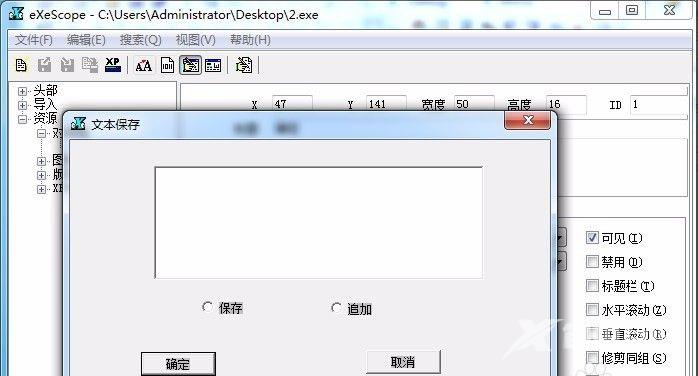
3、可以直接用输入数据的方式修改每个控件的大小、位置、内容,也可以直接点击上面的对话框编辑器,直接拖动程序界面上的控件。调整好控件后点击【保存】就可以了。
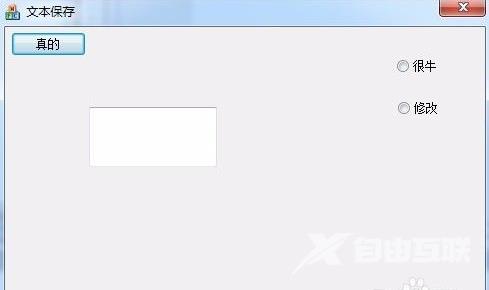
【使用方法】
1、打开按钮:用来打开可执行文件(*.EXE)。
2、输入按钮:在进行编辑时,用来导入图片。
3、输出按钮:在进行编辑前,您可以用它把编辑对象导出来保存。
4、保存更新按钮:顾名思义,是用来保存您对文件的编辑的。
5、选择字体按钮:用来改变编辑状态下的字体。
6、二进制按钮:可以把编辑切换到二进制状态。
7、对话框编辑器按钮:编辑对话框。
8、测试显示按钮:预览编辑后的效果。
9、开始记录按钮:编辑资源时的记录能存入日志文件,相同的编辑功能可以重复使用(re-play)。当你为新版本的目标文件做相同的编辑工作时,这个特性非常有用。
10、工具栏下面的两个白色区域,左边的是选择对象区,其中列出可以编辑的对象;右边的是编辑区,在里面可以对显示资源进行修改。
